Перевірте, чи опцію GIF увімкнено в налаштуваннях, або спробуйте очистити кеш програми
- Кілька користувачів повідомили, що вони не можуть використовувати GIF у Microsoft Teams або GIF у них відсутній, що ускладнює вашу взаємодію з колегами чи друзями.
- Щоб виправити помилку, ви можете спробувати перейти в інший браузер або повторно ввійти в обліковий запис Teams.
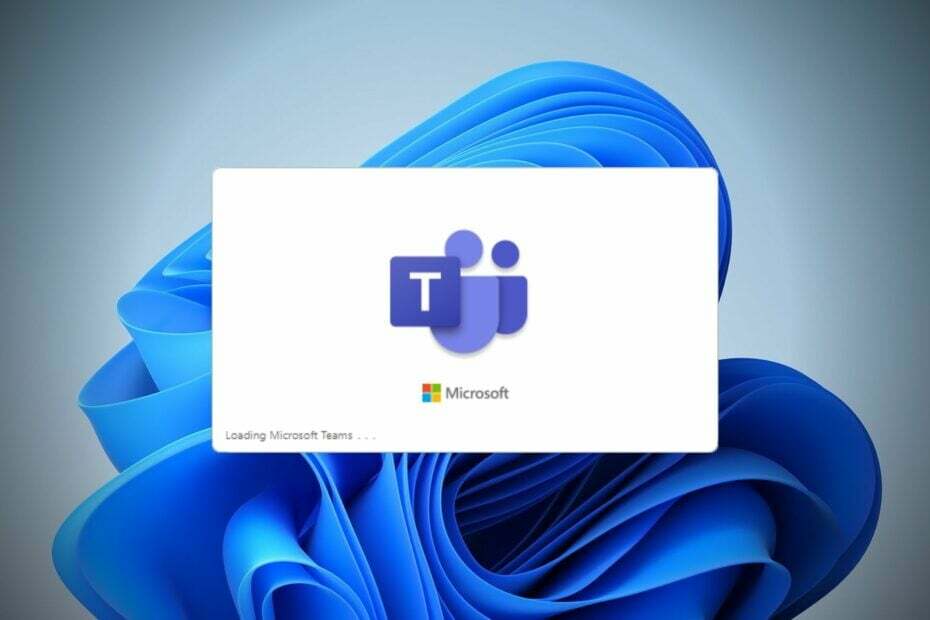
Кілька звітів користувачів підтверджують, що GIF відсутній у Microsoft Teams для кількох користувачів. Microsoft Teams має вбудовану опцію для надсилання GIF-файлів, але з певних причин вона доступна не для всіх. Ви також можете звернутися до нашого посібника на що робити, якщо MS Teams аварійно завершує роботу під час запуску якщо ви зіткнулися з цією проблемою.
GIF-файли в Microsoft Teams доступні через GIPHY і можуть використовуватися на комп’ютері та веб-клієнтах. Якщо GIF-файл відсутній у Microsoft Teams і ви шукаєте рішення, цей посібник надасть вам кілька рішень для вирішення цієї помилки.
Чому в моїх Microsoft Teams відсутній файл GIF?
Якщо ви не бачите опції GIF на робочому столі та у веб-програмі, а також її немає в Microsoft Teams, це означає, що власник команди вимкнув цю опцію.
У такому випадку вам потрібно попросити свого власника команди ввімкнути опцію GIF у розділі «Налаштування», щоб дозволити всім учасникам надсилати/отримувати GIF-файли.
У випадку, якщо це не причина для вас, це може бути через причини, перелічені нижче:
- Функція апаратного прискорення: GIF був відсутній у Microsoft Teams для кількох користувачів, оскільки функцію апаратного прискорення було вимкнено.
- Пошкоджений кеш: The наявність пошкоджених кеш-файлів також може викликати численні проблеми з програмою, що також може бути причиною цієї проблеми.
- Збій браузера: якщо ви натрапили на помилку у своїй веб-програмі, це також може бути через тимчасовий збій або помилка у вашому браузері.
- Версія Buggy Team: проблема може бути в поточній версії Microsoft Teams, яку ви використовуєте, оскільки в ній може бути помилка, яка спричиняє проблему.
Як виправити помилку GIF відсутній у Microsoft Teams?
1. Увімкніть GIF-файли в Teams
- Увійдіть до Обліковий запис адміністратора Teams.
- Біля назви вашої команди ліворуч натисніть значок значок із трьома крапками.
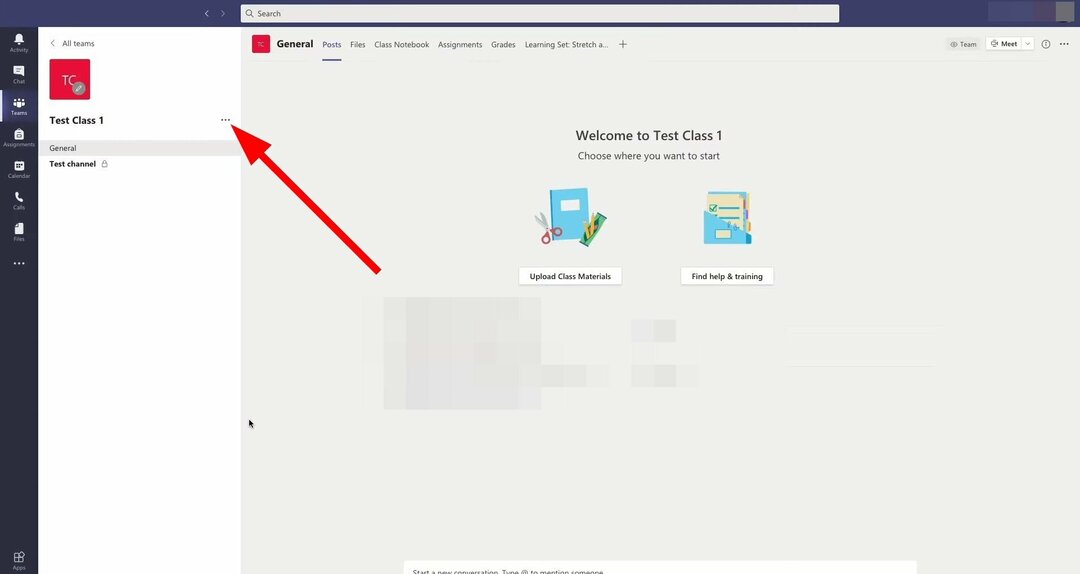
- Виберіть Керуйте командою.

-
Натисніть на Налаштування.

- Розгорнути Веселі речі.

- Поставте прапорець для Увімкніть Giphy для цієї команди.
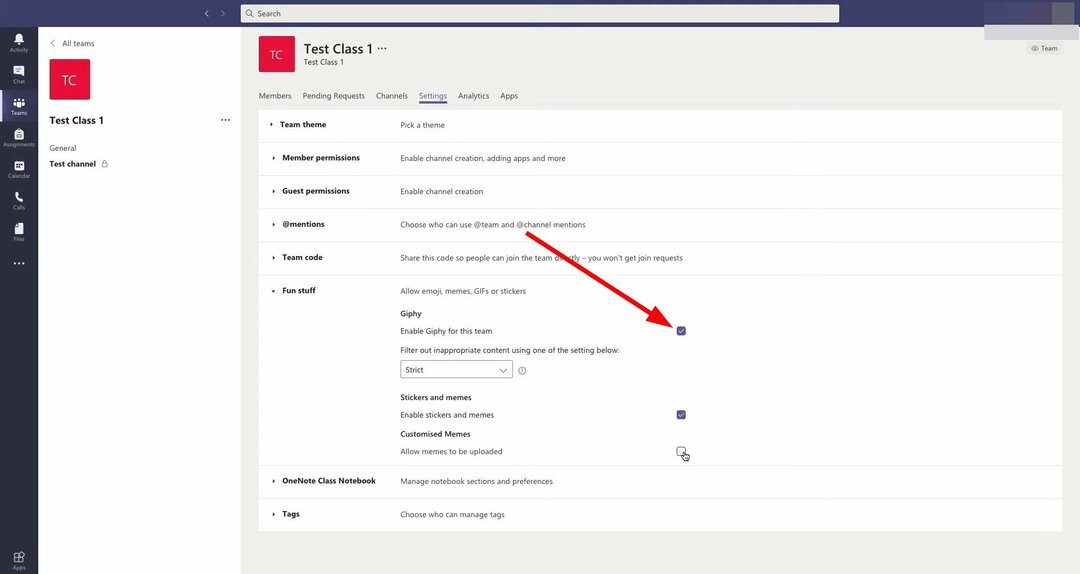
Часто, щоб зберегти святість команди, адміністратори вимикають опцію GIF для групи. Це може бути причиною того, що ви не можете надсилати/отримувати або переглядати GIF-файли в Microsoft Teams.
2. Увімкніть апаратне прискорення
- Запуск Microsoft Teams.
- Натисніть на значок із трьома крапками на верхній панелі інструментів і виберіть Налаштування.

- Під Загальний вкладці, зніміть прапорець для Вимкніть апаратне прискорення GPU.
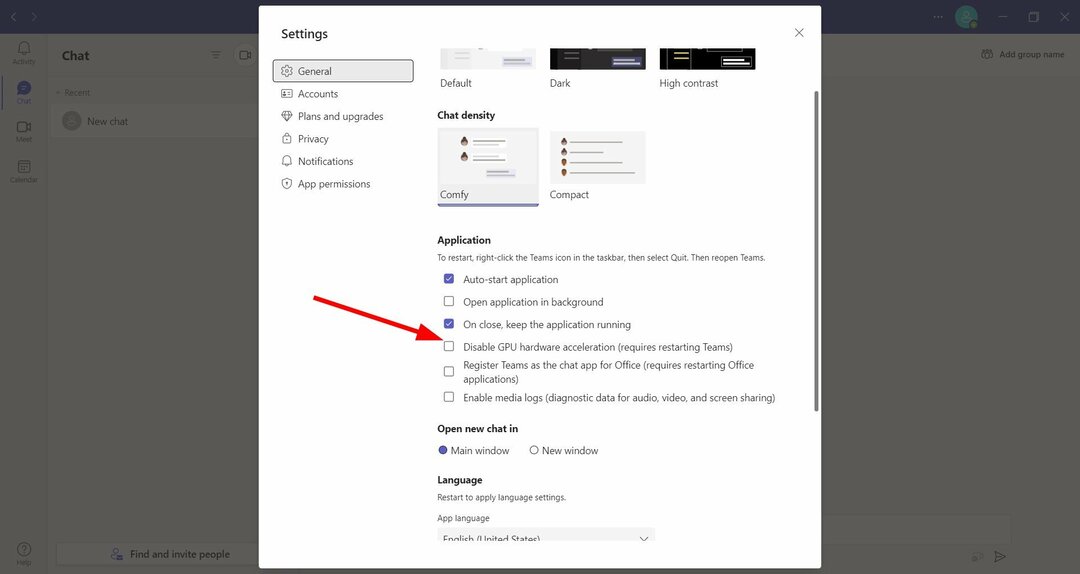
- Перезапустіть Microsoft Teams і перевірте, чи бачите ви GIF.
- Як додавати, створювати та надсилати наклейки в Microsoft Teams?
- Повний звіт про відвідуваність надходить до Microsoft Teams
- Бібліотека Teams AI дозволить вам створити ботів для обміну повідомленнями для вашої компанії
- Microsoft Teams Exploratory: усе, що вам потрібно знати
- Програма Power Automate від Microsoft тепер називається Workflows
3. Увімкнути додатковий підключений досвід
- Запуск Microsoft Teams.
- Натисніть на значок із трьома крапками на верхній панелі інструментів і виберіть Налаштування.

- Виберіть Конфіденційність вкладку зліва.

- Поставте прапорець для Додатковий підключений досвід для того, щоб Giphy.

5. Очистити кеш програми
- Вийти вашого облікового запису Microsoft Teams.
- Натисніть перемога + Р ключі, щоб відкрити бігти діалог.
- Вставте команду нижче та натисніть Введіть.
%appdata%\Microsoft\teams
- Відкрийте наведені нижче папки одну за одною та видаліть усі файли в них:
- \%appdata%\Microsoft\teams\application cache\cache
- \%appdata%\Microsoft\teams\blob_storage
- \%appdata%\Microsoft\teams\databases
- \%appdata%\Microsoft\teams\GPUcache
- \%appdata%\Microsoft\teams\IndexedDB
- \%appdata%\Microsoft\teams\Local Storage
-
\%appdata%\Microsoft\teams\tmp

- Перезапустіть ваш ПК.
- Запуск Team і перевірте, чи можна виправити GIF, якого немає в помилці Teams.
Пошкоджені файли кешу можуть заважати безперебійній роботі програми та спричиняти її неправильну роботу. Це також може бути причиною того, що ви не бачите параметр GIF у Microsoft Teams.
6. Видалення даних про переглянуті
- ВІДЧИНЕНО Гугл хром.
- Натисніть на значок із трьома крапками у верхньому правому куті.

- Натисніть на історія.
- Виберіть історія.

- Зліва виберіть Видалення даних про переглянуті.

- Переконайтеся, що поставте прапорці для Дані перегляду, Файли cookie та інші дані сайту і Кешовані зображення та файли.

- Вдарити Очистити дані кнопку.
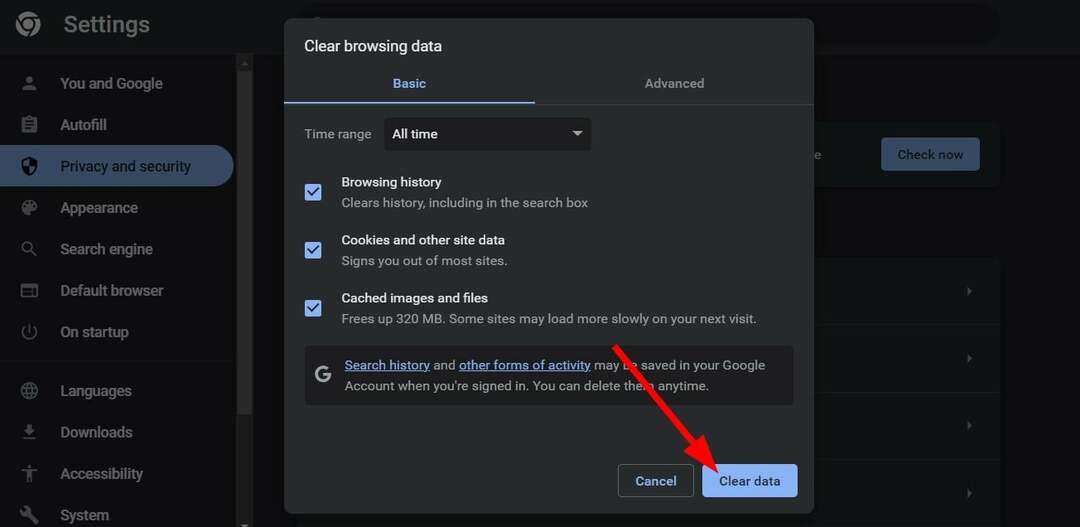
- Перезапустити браузер.
- авторизуватися до Microsoft Teams і перевірте, чи це вирішить помилку.
Часто кеш веб-переглядача може спричинити його неправильну роботу та, зрештою, проблеми з веб-програмами. Ви можете спробувати очистити кеш браузера та перевірити, чи це вирішує проблему.
Крім того, якщо це не вирішує проблему, радимо перейти до іншого веб-переглядача. В Інтернеті доступна велика кількість веб-браузерів.
Якщо ви шукаєте веб-браузер для свого ПК з Windows 11, ви можете звернутися до нашого посібника, який дає вам список найкращих браузерів для Windows 11.
Порада експерта:
СПОНСОРОВАНО
Деякі проблеми з ПК важко вирішити, особливо коли мова йде про відсутні або пошкоджені системні файли та сховища Windows.
Обов’язково використовуйте спеціальний інструмент, наприклад Фортект, який просканує та замінить ваші пошкоджені файли їх свіжими версіями зі свого репозиторію.
Для користувачів Windows 10 у нас є посібник із переліком деяких із найкращих перевірених і перевірених веб-браузери для вашої ОС.
Якщо ви користуєтеся старішою версією Windows, не хвилюйтеся, оскільки у нас є список, відсортований для веб-браузер, який потребує дуже мало ресурсів для запуску та забезпечує швидкий перегляд веб-сторінок.
7. Вийдіть і увійдіть знову
- Запуск Microsoft Teams.
- Натисніть на ваш Значок профілю у верхньому правому куті.
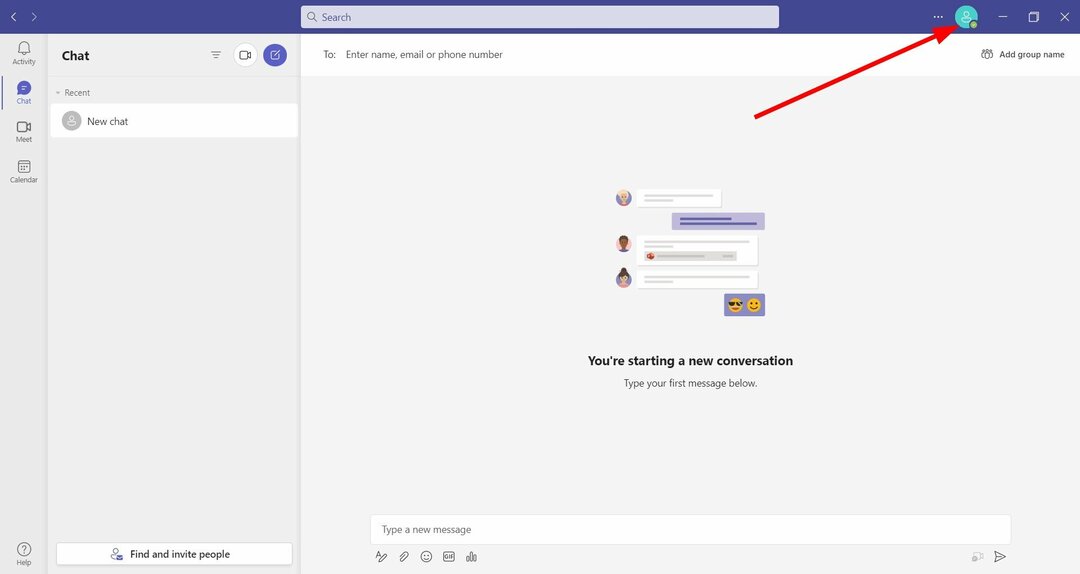
- Виберіть Вийти з аккаунта варіант.
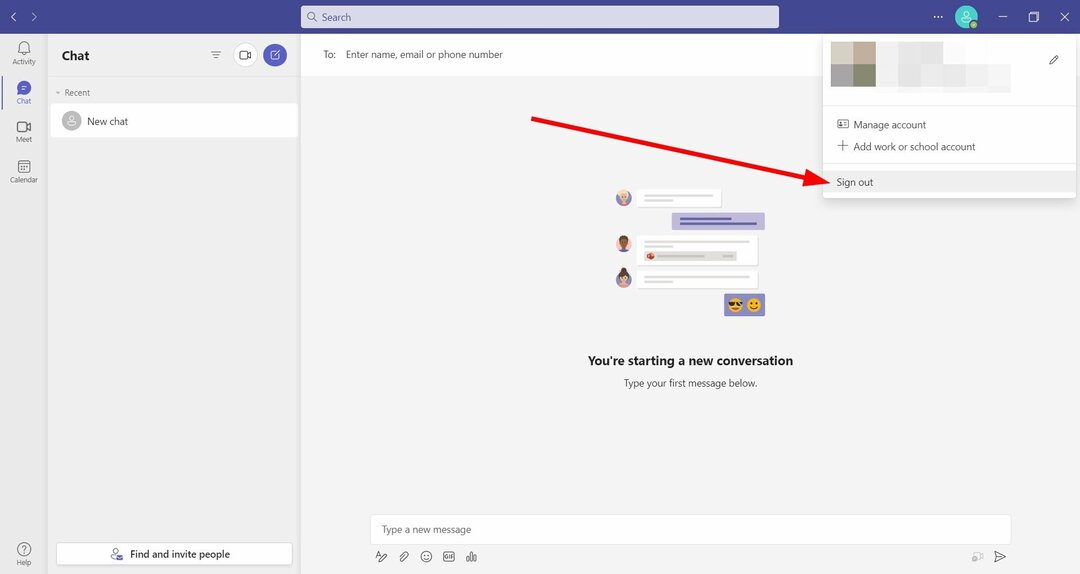
- В екран привітання, удар Почати.

- виберіть свій рахунок щоб увійти.
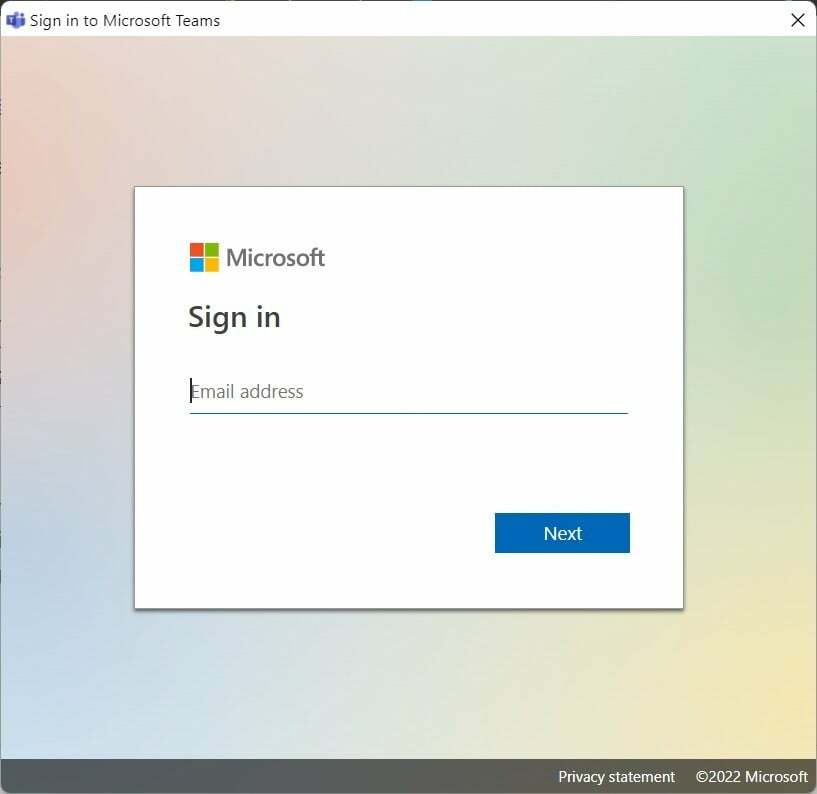
- Введіть облікові дані та перевірте, чи це виправляє помилку.
Можливо, у вашому обліковому записі Microsoft Teams виникає тимчасовий збій, через який ви відчуваєте помилку GIF відсутній у Teams.
У такому випадку найкращим варіантом буде вийти зі свого облікового запису та повторно ввійти, щоб вирішити проблему та перевірити, чи це вирішує проблему.
Це все від нас у цьому посібнику. Що ж, GIF відсутній у Teams — це не єдина помилка, з якою ви можете зіткнутися під час використання цього інструменту.
Якщо ви не можете змусити GIF-файли працювати, ви завжди зможете використовувати персоналізовані наклейки в Microsoft Teams зробити ваші розмови привабливими; прочитайте цей посібник, щоб знати кроки.
Якщо ви отримуєте неочікувана помилка Microsoft Teams, ви можете звернутися до нашого посібника, який пропонує багато рішень для вирішення цієї помилки.
У нас також є покрокова інструкція щодо встановлення та використовувати дві Microsoft Teams у Windows 11.
Якщо ви шукаєте способи записати зустріч Microsoft Team, тоді вам не варто шукати далі, оскільки у нас є посібник із 5 простих способів зробити це.
Повідомте нам у коментарях нижче, яке з наведених вище рішень допомогло вам усунути помилку GIF, відсутню в Teams.
Все ще виникають проблеми?
СПОНСОРОВАНО
Якщо наведені вище пропозиції не допомогли вирішити вашу проблему, ваш комп’ютер може мати серйозніші проблеми з Windows. Ми пропонуємо вибрати комплексне рішення, наприклад Фортект для ефективного вирішення проблем. Після встановлення просто натисніть Переглянути та виправити кнопку, а потім натисніть Почати ремонт.


